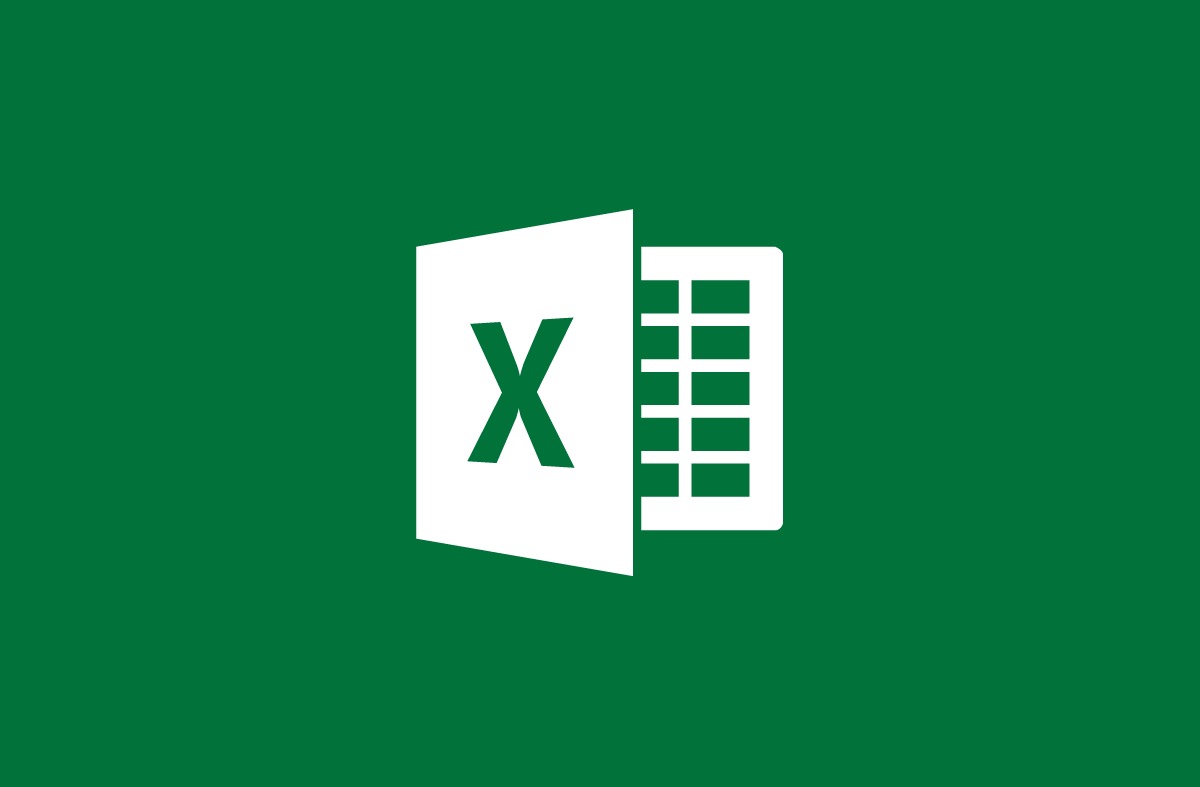この記事では、ExcelCountif数式の使用方法を学ぶことができます。 Excel COUNTIFは、広く使用されている数式です。 単一の条件または複数の条件を満たす範囲内のすべてのセルをカウントします。また、数値またはテキストを含むセルをカウントする場合にも役立ちます。 Excel COUNTIF式とは何ですか?
ExcelのCOUNTIF関数を使用すると、単語の一部または特定の単語がリストに表示される回数など、特定の条件を満たすセルの数をカウントできます。 Excelに、実際の数式でどこを検索する必要があり、何を検索する必要があるかを指示します。 この記事で示すように、単一または複数の基準を満たす範囲のセルをカウントします。
ExcelのCOUNTIF数式を使用するにはどうすればよいですか?
このガイドでは、果物を記録する簡単な在庫チャートを使用します。 空のセルに、=COUNTIFと開き角かっこを入力します。 最初の引数「range」は、Excelでカウントするセルの範囲を指定します。 2番目の引数「基準」は、その範囲でカウントしたいものです。 これは通常、テキスト文字列です。 したがって、探しているものを二重引用符で囲んでください。 最後に必ず終了引用符と角かっこを含めてください。
したがって、この例では、B4:B13の範囲の「Apple」が在庫に表示される回数をカウントします。 そのために、次の式を使用します。
= COUNTIF(B4:B13;” Apple”)
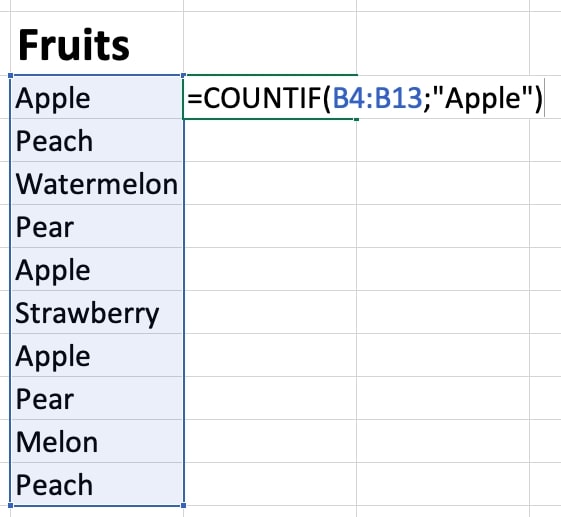
引用符なしでcriteria引数に含めることで、特定の数値が表示される回数をカウントすることもできます。 または、引用符で囲まれた数値を含む演算子を使用して、「<100」などの回答を取得し、100未満のすべての値の合計数を取得することもできます。
複数の変数の数を数える方法は?
多くの値の数(たとえば、在庫チャートのリンゴと桃の合計)をカウントするには、次の式を使用できます。
= COUNTIF(B4:B13;” Apple”)+ COUNTIF(B4:B13;” Peach”)
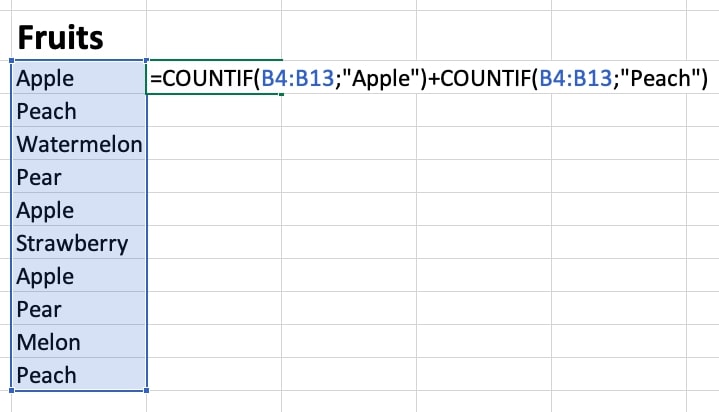
これにより、リンゴと桃の数が出力されます。 この計算には2つの異なる基準があるため、COUNTIFは式ごとに1回ずつ、2回使用されます。
Excel COUNTIF式の制限はありますか?
Excel COUNTIF数式に255文字以上の基準がある場合、エラーが返されます。 この問題を解決するには、CONCATENATE関数を使用して、255文字より長い文字列を比較します。 以下に示すように、アンパサンド(&)を使用して、完全な関数を入力することを避けることができます。
= COUNTIF(A2:A5、”長い文字列”&”別の長い文字列”)
COUNTIFの特徴の1つは、大文字と小文字の文字列を無視することです。 小文字の文字列基準(「apple」など)と大文字の文字列基準(「APPLE」など)は同じセルに一致し、同じ値を返します。
COUNTIF関数を使用して、ワイルドカード文字で示されているように、特定のテキスト文字列を含むセルをカウントすることもできます。 COUNTIF基準でアスタリスクを使用すると、任意の文字シーケンスに一致します。 たとえば、= COUNTIF(A2:A5、” * apple *”)は、「apple」という単語を含む範囲内のすべてのセルをカウントします。
この記事がお役に立てば幸いです。これで、ExcelのCOUNTIF式を作業に利用できるようになりました。